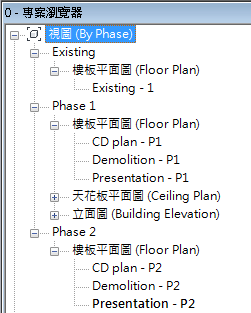此工作流程描述了使用階段和階段篩選管理專案的典型方式。
- 確定要為專案追蹤的工作的階段,並為每項工作建立階段。
範例
根據您的辦公標準和專案需求,您可以建立階段名為階段 1、階段 2 和階段 3 的階段。
- 為每個階段建立一個或多個視圖複本,並適當地對這些視圖進行命名。
範例
複製樓層 1 樓板平面圖多次,並對視圖進行更名以包含階段名稱:樓層 1 - 階段 1、樓層 1 - 階段 2 等等。
- 對於每個視圖,請在「性質」選項板:
- 設定「階段」性質,以指示與視圖對應的專案階段。
- 設定「階段篩選」性質,以控制該視圖的元素顯示。
範例

階段 = 階段 1,階段篩選 = 拆除
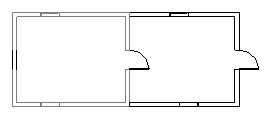
階段 = 階段 2,階段篩選 = 新建 + 既有
- (可選)為既有、新建、臨時和拆除元素指定圖形。
範例
您可以取代不同階段狀態的預設圖形。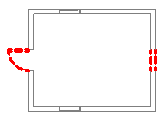
拆除元素的線圖形為 = 紅色虛線
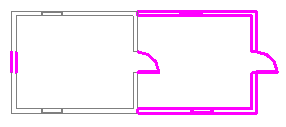
新建元素的線圖形 = 洋紅實線
- (可選) 為每個元素指定「階段」性質。
更多
依預設,元素會指定給為它們建立所在的視圖指定的階段。(例如,在「樓層 1 - 階段 1」樓板平面圖中,您會建立牆。依預設,牆會指定給「階段 1」)。如有需要,您可以使用「性質」選項板來變更元素的「階段」性質。
- (可選) 為專案建立階段特有明細表。
更多
例如,您可以建立列出所有要移除或拆除的門的「階段 1」門明細表,和列出要購買和安裝的新門的「階段 2」門明細表。
- 建立階段特有營造文件。